Reseña de MobileTrans: Todo lo que necesitas saber sobre la transferencia de datos
Wondershare MobileTrans se considera una de las mejores opciones para transferir datos fácilmente entre dispositivos, permitiéndote migrar contactos, fotos, vídeos y otros tipos de datos con tan solo unos clics. ¿Seguirá siendo igual de buena en 2025? En este análisis... Reseña de MobileTransAquí encontrarás un análisis detallado de su rendimiento en situaciones reales: desde sus características principales y plataformas compatibles hasta sus fortalezas, debilidades y fiabilidad general. Si buscas otras soluciones para una transferencia de datos fluida en 2025, este artículo también recomienda una alternativa segura y estable.
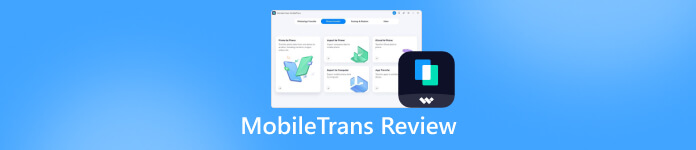
En este articulo:
¿Qué es Wondershare MobileTrans?
En resumen, Wondershare MobileTrans es un software que te ayuda a transferir datos rápidamente entre dispositivos. Muchos usuarios tienen problemas con las transferencias de datos ineficientes entre iPhones, dispositivos Android e incluso dispositivos Windows. Sobre todo para quienes cambian de dispositivo, transferir datos entre sistemas operativos diferentes puede ser complicado. Sin embargo, con Wondershare MobileTrans, puedes transferir fotos, vídeos, contactos, mensajes de texto, datos de WhatsApp y mucho más entre dispositivos con solo unos clics.
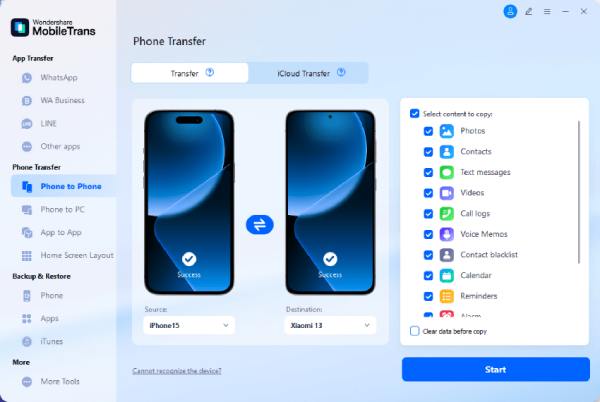
En resumen, una ventaja significativa de Wondershare MobileTrans es su compatibilidad multiplataforma, algo de lo que carecen muchas herramientas nativas de migración de datos. Aunque pueda parecer complejo, incluso los principiantes sin experiencia pueden completar la tarea rápidamente, ya que su interfaz intuitiva y sus instrucciones facilitan el proceso.
¿Cómo funciona Wondershare MobileTrans?
¿Cómo se desempeña Wondershare MobileTrans en 2025? En resumen, sigue siendo una de las mejores opciones para la transferencia de datos en 2025, brindando una experiencia fluida y confiable. Primero, la velocidad de transferencia de Wondershare MobileTrans es lo suficientemente rápida como para manejar incluso archivos de gran tamaño con facilidad. Segundo, su versatilidad permite almacenar diversos tipos de datos sin problemas. Tercero, su estabilidad se debe a la conexión directa entre dispositivos, lo que minimiza los errores y garantiza la integridad de los datos durante la transferencia, incluso entre diferentes sistemas operativos.
Sin embargo, Wondershare MobileTrans no es una herramienta perfecta. Algunos usuarios pueden encontrar que ciertos tipos de transferencias no están disponibles debido a limitaciones del sistema, lo que significa que deben actualizar a una licencia completa para usar la función. Además, las transferencias pueden experimentar retrasos en dispositivos antiguos o iPhones no disponiblesPero en general, MobileTrans es fiable para la mayoría de las necesidades de transferencia comunes, ofreciendo un buen equilibrio entre velocidad, compatibilidad y facilidad de uso, lo que lo convierte en una herramienta destacada entre las de transferencia de datos en 2025.
Cómo usar MobileTrans para la transferencia de datos
Transferir datos entre diferentes dispositivos puede ser estresante. Wondershare MobileTrans simplifica este proceso con una interfaz intuitiva que te ayuda a transferir todo —desde contactos y mensajes hasta fotos y datos de WhatsApp— en tan solo unos pasos. Ya sea que estés cambiando a un dispositivo nuevo o Recuperando iCloud MobileTrans ofrece modos de transferencia de archivos flexibles. Antes de comenzar, puede aprender el funcionamiento básico de la transferencia de datos con MobileTrans para mejorar la eficiencia.
Conecta tus dispositivos al ordenador con un cable USB. Inicia Wondershare MobileTrans, en la sección Transferencia telefónica pestaña, haga clic Teléfono a PC para detectar el dispositivo conectado al ordenador.
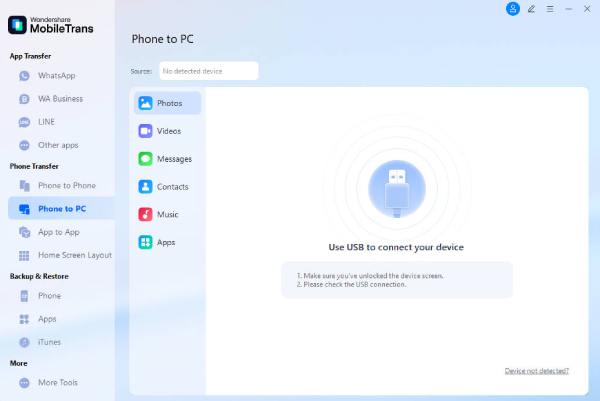
Tras una breve conexión, podrá ver todo el contenido disponible para la transferencia de datos en MobileTrans. Puede seleccionar el tipo de archivo o el archivo específico que desea transferir.
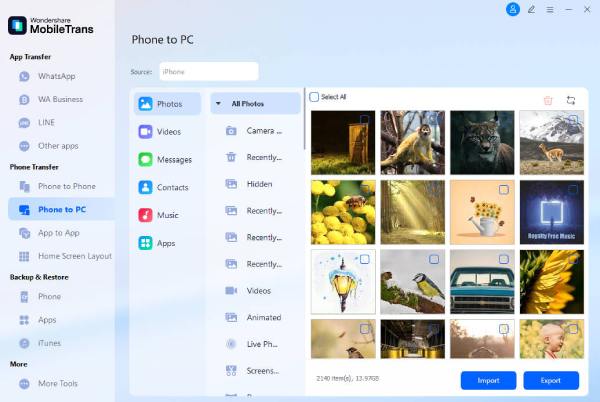
Después de haber hecho tu selección, haz clic. Importar o Exportar Para transferir archivos entre su dispositivo móvil y su ordenador, asegúrese de que ambos estén conectados de forma estable.
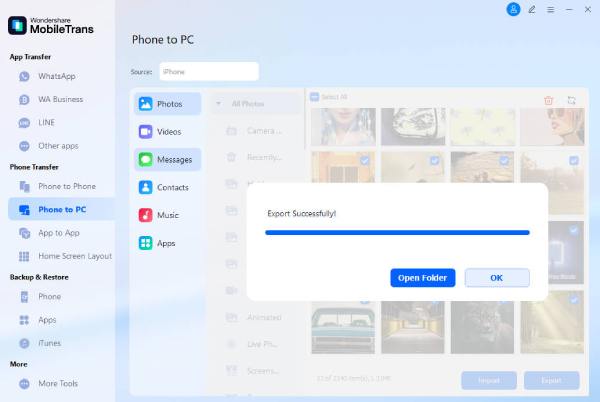
Una forma estable de transferir datos sin MobileTrans
Si prefieres una forma más estable y sin restricciones para transferir datos más rápido que MobileTrans, Transferencia de iPhone con imyPass Es una excelente alternativa. Esta potente herramienta te permite gestionar y transferir datos entre iPhone, iPad y ordenador fácilmente, sin necesidad de internet ni sincronización en la nube. Admite una amplia variedad de tipos de archivos, como fotos, vídeos, música, contactos, mensajes y mucho más, lo que la hace ideal tanto para copias de seguridad personales como para actualizaciones de dispositivos.
Una de las mejores características de imyPass iPhone Transfer es su velocidad y estabilidad. Con una conexión y capacidad de procesamiento suficientemente estables, puedes transferir rápidamente archivos grandes o todos los archivos de tu dispositivo en muy poco tiempo. Y no tienes que preocuparte por tu programa, ya que estos archivos se procesan localmente y no se suben a la nube. Ya sea que estés cambiando de dispositivo, organizando tus archivos multimedia o restaurando... Biblioteca de Apple MusicimyPass iPhone Transfer garantiza una experiencia de transferencia segura, directa y eficiente sin depender de servidores de terceros.
Descarga imyPass iPhone Transfer desde la página web. Tras la descarga, configura el archivo para instalarlo. imyPass iPhone Transfer se iniciará automáticamente.
Conecta tu dispositivo al ordenador. Haz clic. Caja de herramientas en el panel izquierdo para elegir Dispositivo a dispositivo o Dispositivo a PCRealice su selección en función de su opción de transmisión.
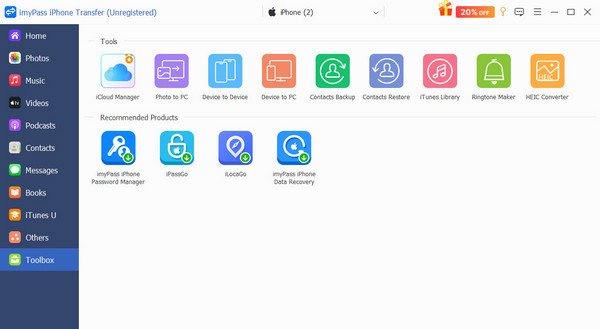
Haz clic para elegir el tipo de datos que deseas transferir, incluyendo fotos, música, vídeos, contactos, mensajes, etc.
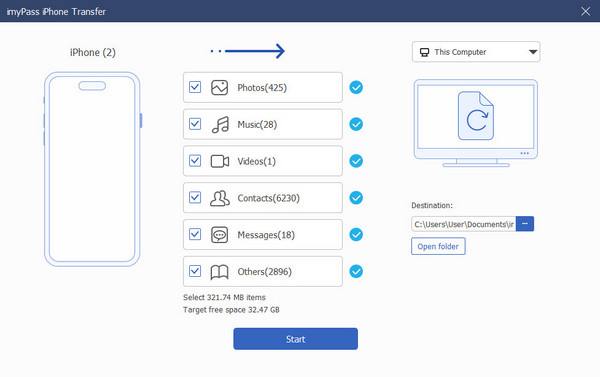
Hacer clic Destino para seleccionar la carpeta donde guardar los datos si lo desea Dispositivo a PCCuando hagas clic comienzo, el proceso de transferencia se iniciará automáticamente.
Conclusión
En general, cuando se trata de Revisión de Wondershare MobileTransEs una herramienta práctica para transferir datos entre dispositivos, sobre todo para quienes necesitan cambiar entre distintos sistemas operativos. Sin embargo, como muchas herramientas de transferencia de datos, a veces puede presentar problemas de estabilidad. Para quienes buscan una alternativa más fiable, imyPass iPhone Transfer es una excelente opción, ya que ofrece capacidades de transferencia de archivos estables, seguras y flexibles para garantizar que sus datos importantes se mantengan a salvo y organizados.
Soluciones calientes
-
Transferencia de datos
-
Recuperar datos
-
Desbloquear iOS
-
Consejos para iOS
Transferencia de iPhone
Transfiere datos de iPhone de manera eficiente
Descarga gratis Descarga gratis
